随着电脑使用时间的增加,我们常常会遇到系统出现各种问题的情况,如慢、卡顿、崩溃等。这时,重置电脑系统是解决问题的一个有效途径。但是,许多人并不知道如何进行重置操作。本文将为大家介绍电脑重置的详细步骤,帮助您轻松解决电脑问题。

一、备份数据
在进行电脑重置之前,您需要备份所有重要的数据,以免丢失。您可以将数据备份到外部硬盘、U盘或云存储中。
二、准备重置工具
在进行电脑重置之前,您需要准备重置工具。不同的电脑品牌可能需要使用不同的重置工具,您可以在电脑品牌官网上下载相应的工具。

三、关闭所有程序
在进行电脑重置之前,您需要关闭所有程序。打开任务管理器,结束所有正在运行的程序。
四、打开控制面板
点击Windows按钮,在搜索框中输入“控制面板”,选择打开控制面板。
五、选择重置选项
在控制面板中,选择“系统和安全”选项,然后选择“恢复”选项。在“高级启动”下,选择“立即重新启动”。
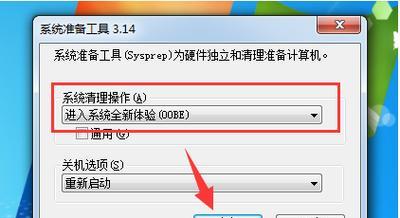
六、选择重置模式
电脑重新启动后,您需要选择重置模式。选择“疑难解答”选项,然后选择“重置此PC”。
七、选择保存文件
在进行电脑重置之前,您需要选择保存文件。根据您的需求选择是“仅删除我的文件”还是“完全清除驱动器”。
八、等待重置过程
点击“重置”按钮后,系统会开始执行重置操作。这个过程需要一段时间,请耐心等待。
九、重新安装系统
完成电脑重置后,您需要重新安装系统。按照提示操作,选择语言、时区等选项。
十、安装驱动程序
重新安装系统后,您需要安装相应的驱动程序。您可以从官方网站上下载相应的驱动程序。
十一、安装必要软件
除了驱动程序,您还需要安装必要的软件,如浏览器、杀毒软件、办公软件等。
十二、恢复数据
在重新安装系统和软件后,您可以将备份的数据恢复回电脑。
十三、优化电脑
为了让电脑更加顺畅,您可以进行一些优化设置,如清理垃圾文件、关闭不必要的启动项等。
十四、定期维护
重置电脑系统只是解决问题的一种方法,为了避免问题再次出现,您需要定期维护电脑,清理垃圾文件、更新系统等。
十五、
通过本文的介绍,您已经了解到了重置电脑系统的详细步骤。在进行重置操作之前,一定要备份数据,并按照步骤操作,以避免不必要的损失。同时,您也需要定期维护电脑,保持电脑的良好状态。




